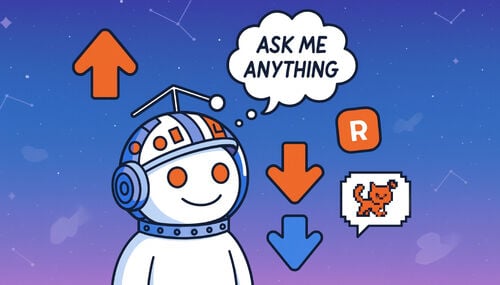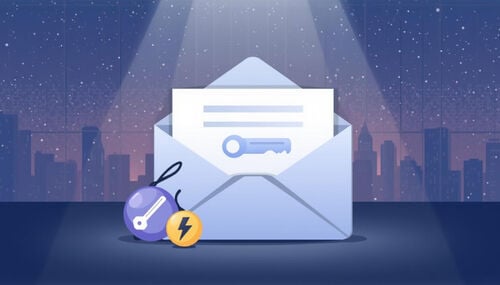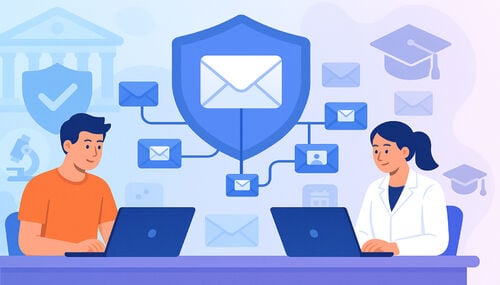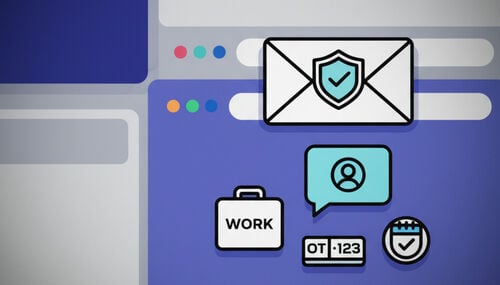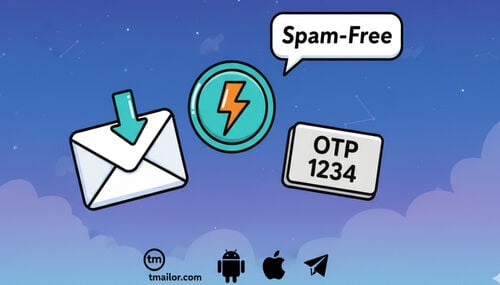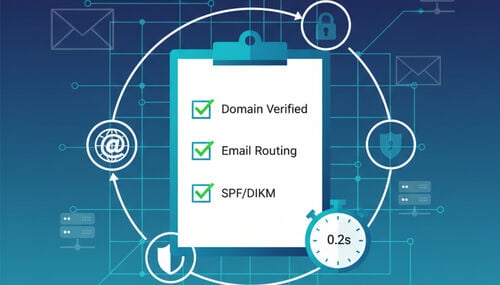ತ್ವರಿತ ಪ್ರಾರಂಭ: 10 ಸೆಕೆಂಡುಗಳಲ್ಲಿ ತಾತ್ಕಾಲಿಕ ಇಮೇಲ್ ಪಡೆಯಿರಿ (ವೆಬ್, ಮೊಬೈಲ್, ಟೆಲಿಗ್ರಾಮ್)
ಹೊಸ ಬಳಕೆದಾರರಿಗೆ ತ್ವರಿತ ಆರಂಭ: ವೆಬ್, ಆಂಡ್ರಾಯ್ಡ್ / ಐಒಎಸ್ ಮತ್ತು ಟೆಲಿಗ್ರಾಮ್ ನಾದ್ಯಂತ ಮೊದಲು ತೆರೆದ ನಂತರ ನಿಮ್ಮ ತಾತ್ಕಾಲಿಕ ಇಮೇಲ್ ವಿಳಾಸವು ತಕ್ಷಣ ಗೋಚರಿಸುತ್ತದೆ. ಅದನ್ನು ಈಗಿನಿಂದಲೇ ನಕಲಿಸಿ; ನೀವು ಬೇರೆ ವಿಳಾಸವನ್ನು ಬಳಸಲು ಬಯಸಿದಾಗ ಮಾತ್ರ ನೀವು 'ಹೊಸ ಇಮೇಲ್' ಅನ್ನು ಟ್ಯಾಪ್ ಮಾಡಬಹುದು. ನಂತರ ಅದೇ ಇನ್ ಬಾಕ್ಸ್ ಅನ್ನು ಪುನಃ ತೆರೆಯಲು ಟೋಕನ್ ಅನ್ನು ಹೇಗೆ ಉಳಿಸುವುದು ಎಂದು ತಿಳಿಯಿರಿ.
ತ್ವರಿತ ಪ್ರವೇಶ
ಟಿಎಲ್; ಡಿ.ಆರ್.
ವೆಬ್ ನಲ್ಲಿ ವೇಗವಾಗಿ ಪ್ರಾರಂಭಿಸಿ
ಮೊಬೈಲ್ ನಲ್ಲಿ ವೇಗವಾಗಿ ಹೋಗಿ
ಹ್ಯಾಂಡ್ಸ್ ಫ್ರೀ ಚೆಕ್ ಗಳಿಗಾಗಿ ಟೆಲಿಗ್ರಾಮ್ ಬಳಸಿ
ನಂತರದ ವಿಳಾಸವನ್ನು ಇಟ್ಟುಕೊಳ್ಳಿ
ಒಂದು ನೋಟದಲ್ಲಿ ಹೋಲಿಕೆ
ಹೇಗೆ-ಮಾಡುವುದು
ಪದೇ ಪದೇ ಕೇಳಲಾಗುವ ಪ್ರಶ್ನೆಗಳು
ಟಿಎಲ್; ಡಿ.ಆರ್.
- ಮೊದಲ ತೆರೆದುಕೊಳ್ಳುವಾಗ ತ್ವರಿತ ವಿಳಾಸ (ವೆಬ್ / ಅಪ್ಲಿಕೇಶನ್ / ಟೆಲಿಗ್ರಾಮ್) - ಉತ್ಪಾದಿಸುವ ಅಗತ್ಯವಿಲ್ಲ.
- ವಿಳಾಸವನ್ನು ನಕಲಿಸಿ → ಸೈಟ್/ಅಪ್ಲಿಕೇಶನ್ ಗೆ ಅಂಟಿಸಿ → OTP ಅನ್ನು ಓದಲು ರಿಫ್ರೆಶ್ ಮಾಡಿ (ಅಥವಾ ಸ್ವಯಂ-ರಿಫ್ರೆಶ್) ಮಾಡಿ.
- ನೀವು ಬೇರೆ ವಿಳಾಸವನ್ನು ಬಯಸಿದಾಗ ಮಾತ್ರ ಹೊಸ ಇಮೇಲ್ / ಹೊಸ ವಿಳಾಸವನ್ನು ಬಳಸಿ.
- ನಿಖರವಾದ ವಿಳಾಸವನ್ನು ನಂತರ ಪುನಃ ತೆರೆಯಲು ನಿಮ್ಮ ಟೋಕನ್ ಅನ್ನು ನೀವು ಉಳಿಸಬಹುದು.
- ಸ್ವೀಕರಿಸಿ-ಮಾತ್ರ, ಯಾವುದೇ ಲಗತ್ತುಗಳಿಲ್ಲ; ಸಂದೇಶಗಳು ~24 ಗಂಟೆಗಳ ನಂತರ ಶುದ್ಧೀಕರಿಸುತ್ತವೆ.
ವೆಬ್ ನಲ್ಲಿ ವೇಗವಾಗಿ ಪ್ರಾರಂಭಿಸಿ

ಪರದೆಯ ಮೇಲೆ ಕಾಣಿಸಿಕೊಳ್ಳುವ ವಿಳಾಸವನ್ನು ತಕ್ಷಣ ತೆರೆಯಿರಿ ಮತ್ತು ಬಳಸಿ - ಯಾವುದೇ ಜನರೇಷನ್ ಸ್ಟೆಪ್ ಅಗತ್ಯವಿಲ್ಲ.
ನೀವು ಏನು ಮಾಡುತ್ತೀರಿ
- ಮೊದಲೇ ತೋರಿಸಿದ ವಿಳಾಸವನ್ನು ನಕಲಿಸಿ ಮತ್ತು ಅದನ್ನು ಇಮೇಲ್ ಅನ್ನು ವಿನಂತಿಸಿದ ಸೈಟ್ / ಅಪ್ಲಿಕೇಶನ್ ನಲ್ಲಿ ಅಂಟಿಸಿ.
- ಒಳಬರುವ OTP ಅಥವಾ ಸಂದೇಶವನ್ನು ವೀಕ್ಷಿಸಲು ನೀವು ಇನ್ ಬಾಕ್ಸ್ ಅನ್ನು ರಿಫ್ರೆಶ್ ಮಾಡಬಹುದೇ?
- ದಯವಿಟ್ಟು ವಿಳಾಸವನ್ನು ಖಾಸಗಿಯಾಗಿ ಇಟ್ಟುಕೊಳ್ಳಿ; ನೀವು ಟೋಕನ್ ಅನ್ನು ಬಳಸಲು ಯೋಜಿಸಿದರೆ ಅದನ್ನು ಸೆರೆಹಿಡಿಯಬಹುದು.
ಹಂತ ಹಂತವಾಗಿ (ವೆಬ್)
ಹಂತ 1: ವೆಬ್ ತ್ವರಿತ ಪ್ರಾರಂಭವನ್ನು ತೆರೆಯಿರಿ
ತಾತ್ಕಾಲಿಕ ಮೇಲ್ ಮುಖಪುಟಕ್ಕೆ ಹೋಗಿ → ಬಳಕೆಗೆ ಸಿದ್ಧವಾದ ವಿಳಾಸವು ಈಗಾಗಲೇ ಇನ್ ಬಾಕ್ಸ್ ನ ಮೇಲ್ಭಾಗದಲ್ಲಿ ಗೋಚರಿಸುತ್ತದೆ.
ಹಂತ 2: ನಿಮ್ಮ ವಿಳಾಸವನ್ನು ನಕಲಿಸಿ
ವಿಳಾಸದ ಪಕ್ಕದಲ್ಲಿ ನಕಲಿಸಿ ಟ್ಯಾಪ್ ಮಾಡಿ. ಕ್ಲಿಪ್ ಬೋರ್ಡ್ ಟೋಸ್ಟ್ ಅನ್ನು ದೃಢೀಕರಿಸಿ.
ಹಂತ 3: ಅಗತ್ಯವಿರುವಲ್ಲಿ ಪೇಸ್ಟ್ ಮಾಡಿ
ದಯವಿಟ್ಟು ಉದ್ದೇಶಿತ ಸೈಟ್ / ಅಪ್ಲಿಕೇಶನ್ ನಲ್ಲಿ ಸೈನ್ ಅಪ್ ಅಥವಾ ಒಟಿಪಿ ಫೀಲ್ಡ್ ನಲ್ಲಿ ವಿಳಾಸವನ್ನು ಅಂಟಿಸಿ.
ಹಂತ 4: ರಿಫ್ರೆಶ್ ಮಾಡಿ ಓದಿ
ಇನ್ ಬಾಕ್ಸ್ ಟ್ಯಾಬ್ ಗೆ ಹಿಂತಿರುಗಿ ಮತ್ತು ಹೊಸ ಮೇಲ್ ಅನ್ನು ನೋಡಲು ತಾಜಾ ಮಾಡಿ (ಅಥವಾ ಸ್ವಯಂ-ತಾಜಾತನಕ್ಕಾಗಿ ಕಾಯಿರಿ).
ಹಂತ 5: ಐಚ್ಛಿಕ - ವಿಳಾಸವನ್ನು ಬದಲಾಯಿಸಿ
ನೀವು ಬೇರೆ ವಿಳಾಸವನ್ನು ಬಯಸಿದರೆ ಮಾತ್ರ ಹೊಸ ಇಮೇಲ್ ಟ್ಯಾಪ್ ಮಾಡಿ (ಉದಾ., ಸೈಟ್ ಪ್ರಸ್ತುತ ವಿಳಾಸವನ್ನು ನಿರ್ಬಂಧಿಸುತ್ತದೆ).
ಹಂತ 6: ಅದನ್ನು ನಂತರ ಇರಿಸಿ
ನಿಮಗೆ ಈ ವಿಳಾಸ ಮತ್ತೊಮ್ಮೆ ಅಗತ್ಯವಿದ್ದರೆ, ನೀವು ಟೋಕನ್ ಅನ್ನು ಸುರಕ್ಷಿತವಾಗಿ ಉಳಿಸಬಹುದು ('ನಿಮ್ಮ ತಾತ್ಕಾಲಿಕ ಮೇಲ್ ವಿಳಾಸವನ್ನು ಮರುಬಳಕೆ ಮಾಡಿ' ನೋಡಿ).
ಮೊಬೈಲ್ ನಲ್ಲಿ ವೇಗವಾಗಿ ಹೋಗಿ
ಅಪ್ಲಿಕೇಶನ್ ತೆರೆಯಿರಿ ಮತ್ತು ಈಗಾಗಲೇ ಗೋಚರಿಸುತ್ತಿರುವ ವಿಳಾಸವನ್ನು ಬಳಸಿ. ಸಮಯಕ್ಕೆ ಸರಿಯಾಗಿ ಒಟಿಪಿಗಳನ್ನು ಹಿಡಿಯಲು ಅಧಿಸೂಚನೆಗಳು ನಿಮಗೆ ಸಹಾಯ ಮಾಡುತ್ತವೆ.
ಮೊಬೈಲ್ ಏಕೆ ಸಹಾಯ ಮಾಡುತ್ತದೆ
- ಬ್ರೌಸರ್ ಟ್ಯಾಬ್ ಗಳಿಗಿಂತ ಕಡಿಮೆ ಸಂದರ್ಭ ಸ್ವಿಚ್ ಗಳು.
- ಪುಶ್ ಅಧಿಸೂಚನೆಗಳು ಒಟಿಪಿಗಳನ್ನು ತ್ವರಿತವಾಗಿ ಮೇಲ್ಮೈ ಮಾಡುತ್ತವೆ, ಟೈಮ್ ಔಟ್ ಗಳ ಅಪಾಯವನ್ನು ಕಡಿಮೆ ಮಾಡುತ್ತದೆ.

ಹಂತ ಹಂತವಾಗಿ (iOS)
ಹಂತ 1: ಆಪ್ ಸ್ಟೋರ್ ನಿಂದ ಇನ್ ಸ್ಟಾಲ್ ಮಾಡಿ
ಆಪ್ ಸ್ಟೋರ್ ಮೂಲಕ ಅಧಿಕೃತ ಐಒಎಸ್ ಅಪ್ಲಿಕೇಶನ್ ಅನ್ನು ಸ್ಥಾಪಿಸಿ (ಮೊಬೈಲ್ ಹಬ್ ನಲ್ಲಿ ಟೆಂಪ್ ಮೇಲ್ ನಲ್ಲಿ ಲಿಂಕ್ ಮಾಡಲಾಗಿದೆ).
ಹಂತ 2: ಅಪ್ಲಿಕೇಶನ್ ತೆರೆಯಿರಿ
ನಿಮ್ಮ ತಾತ್ಕಾಲಿಕ ವಿಳಾಸವನ್ನು ಈಗಾಗಲೇ ಪ್ರದರ್ಶಿಸಲಾಗಿದೆ—ಯಾವುದೇ ಪೀಳಿಗೆಯ ಹಂತದ ಅಗತ್ಯವಿಲ್ಲ.
ಹಂತ 3: ಕಾಪಿ → ಪೇಸ್ಟ್
ನಕಲನ್ನು ಬಳಸಿ, ನಂತರ ಅದನ್ನು ವಿನಂತಿಸುವ ಸೇವೆಯಲ್ಲಿ ಅಂಟಿಸಿ.
ಹಂತ 4: ಕೋಡ್ ಓದಿ
ಅಪ್ಲಿಕೇಶನ್ ಗೆ ಹಿಂತಿರುಗಿ ಮತ್ತು ಇತ್ತೀಚಿನ ಸಂದೇಶವನ್ನು ತೆರೆಯಿರಿ.
ಹಂತ 5: ಐಚ್ಛಿಕ - ವಿಳಾಸವನ್ನು ಬದಲಾಯಿಸಿ
ನೀವು ಬೇರೆ ಇಮೇಲ್ ವಿಳಾಸವನ್ನು ಬಯಸಿದಾಗ ಮಾತ್ರ "ಹೊಸ ಇಮೇಲ್" ಅನ್ನು ಟ್ಯಾಪ್ ಮಾಡಿ.
ಹಂತ 6: ಐಚ್ಛಿಕ - ಟೋಕನ್
ಮರುಬಳಕೆಗಾಗಿ "ಪ್ರವೇಶ ಟೋಕನ್" ಅನ್ನು ಸುರಕ್ಷಿತವಾಗಿ ಉಳಿಸಿ.
ಮೊಬೈಲ್ ನೈರ್ಮಲ್ಯ: ಒಟಿಪಿಗಳಿಗಾಗಿ ಕಾಯುತ್ತಿರುವಾಗ ತೊಂದರೆ ನೀಡಬೇಡಿ ಆಫ್ ಮಾಡಿ; ಕ್ಲಿಪ್ ಬೋರ್ಡ್ ದೃಢೀಕರಿಸಿ (ಆಂಡ್ರಾಯ್ಡ್ ಟೋಸ್ಟ್ / ಐಒಎಸ್ ಪೇಸ್ಟ್ ಪೂರ್ವವೀಕ್ಷಣೆ).
ಹಂತ ಹಂತವಾಗಿ (ಆಂಡ್ರಾಯ್ಡ್)
ಹಂತ 1: ಗೂಗಲ್ ಪ್ಲೇನಿಂದ ಇನ್ಸ್ಟಾಲ್ ಮಾಡಿ
ಗೂಗಲ್ ಪ್ಲೇ ಮೂಲಕ ಅಧಿಕೃತ ಅಪ್ಲಿಕೇಶನ್ ಅನ್ನು ಸ್ಥಾಪಿಸಿ (ಮೊಬೈಲ್ ಹಬ್ ನಲ್ಲಿ ತಾತ್ಕಾಲಿಕ ಇಮೇಲ್ ವಿಳಾಸದಲ್ಲಿ ನೀವು ಲಿಂಕ್ ಅನ್ನು ಸಹ ಕಾಣಬಹುದು).
ಹಂತ 2: ಅಪ್ಲಿಕೇಶನ್ ತೆರೆಯಿರಿ
ನಿಮ್ಮ ಮೊದಲ ಉಡಾವಣೆಯಲ್ಲಿ, ನಿಮ್ಮ ತಾತ್ಕಾಲಿಕ ವಿಳಾಸವನ್ನು ಈಗಾಗಲೇ ಇನ್ ಬಾಕ್ಸ್ ನ ಮೇಲ್ಭಾಗದಲ್ಲಿ ಪ್ರದರ್ಶಿಸಲಾಗುತ್ತದೆ - ಒಂದನ್ನು ರಚಿಸುವ ಅಗತ್ಯವಿಲ್ಲ.
ಹಂತ 3: ಕಾಪಿ → ಪೇಸ್ಟ್
ಕ್ಲಿಪ್ ಬೋರ್ಡ್ ನಲ್ಲಿ ವಿಳಾಸವನ್ನು ಇರಿಸಲು ನಕಲು ಮಾಡಿ ಟ್ಯಾಪ್ ಮಾಡಿ. ನಿಮ್ಮ ಟಾರ್ಗೆಟ್ ಅಪ್ಲಿಕೇಶನ್ / ಸೈಟ್ ನಲ್ಲಿ ಅದನ್ನು ಅಂಟಿಸಿ.
ಹಂತ 4: ಒಟಿಪಿ ಓದಿ
ಅಪ್ಲಿಕೇಶನ್ ಗೆ ಹಿಂತಿರುಗಿ; ಸಂದೇಶಗಳು ಸ್ವಯಂಚಾಲಿತವಾಗಿ ರಿಫ್ರೆಶ್ ಮಾಡಿ. ಕೋಡ್ ವೀಕ್ಷಿಸಲು ಹೊಸ ಸಂದೇಶವನ್ನು ಟ್ಯಾಪ್ ಮಾಡಿ.
ಹಂತ 5: ಐಚ್ಛಿಕ - ವಿಳಾಸವನ್ನು ಬದಲಾಯಿಸಿ
ನೀವು ಹೊಸ ವಿಳಾಸಕ್ಕೆ ಬದಲಾಯಿಸಲು ಬಯಸಿದಾಗ ಮಾತ್ರ "ಹೊಸ ಇಮೇಲ್" ಅನ್ನು ಟ್ಯಾಪ್ ಮಾಡಿ.
ಹಂತ 6: ಐಚ್ಛಿಕ - ಟೋಕನ್ ಮರುಬಳಕೆ
"ಪ್ರವೇಶ ಟೋಕನ್" ಅನ್ನು ಪಡೆಯಿರಿ ಮತ್ತು ನಂತರ ಅದೇ ಇನ್ ಬಾಕ್ಸ್ ಅನ್ನು ಪುನಃ ತೆರೆಯಲು ಅದನ್ನು ಪಾಸ್ ವರ್ಡ್ ಮ್ಯಾನೇಜರ್ ನಲ್ಲಿ ಸಂಗ್ರಹಿಸಿ.
ಹ್ಯಾಂಡ್ಸ್ ಫ್ರೀ ಚೆಕ್ ಗಳಿಗಾಗಿ ಟೆಲಿಗ್ರಾಮ್ ಬಳಸಿ

ಬೋಟ್ ಅನ್ನು ಪ್ರಾರಂಭಿಸಿ; ನಿಮ್ಮ ಮೊದಲ ಬಳಕೆಯಲ್ಲಿ ನಿಮ್ಮ ವಿಳಾಸವು ಚಾಟ್ ನಲ್ಲಿ ಕಾಣಿಸಿಕೊಳ್ಳುತ್ತದೆ.
ಪೂರ್ವಾಪೇಕ್ಷಿತಗಳು
- ಟೆಲಿಗ್ರಾಮ್ ಖಾತೆ ಮತ್ತು ಅಧಿಕೃತ ಟೆಲಿಗ್ರಾಮ್ ಕ್ಲೈಂಟ್.
- tmailor.com ರಂದು ಟೆಲಿಗ್ರಾಮ್ ಪುಟದಲ್ಲಿ ಪರಿಶೀಲಿಸಿದ ತಾತ್ಕಾಲಿಕ ಇಮೇಲ್ ವಿಳಾಸದಿಂದ ಪ್ರಾರಂಭಿಸಿ.
ಹಂತ ಹಂತವಾಗಿ (ಟೆಲಿಗ್ರಾಮ್)
ಹಂತ 1: ಇಲ್ಲಿಂದ ಪ್ರಾರಂಭಿಸಿ
👉 ಇಲ್ಲಿ ಪ್ರಾರಂಭಿಸಿ: https://t.me/tmailorcom_bot
ಪರ್ಯಾಯವಾಗಿ, ಟೆಲಿಗ್ರಾಮ್ ಅಪ್ಲಿಕೇಶನ್ ತೆರೆಯಿರಿ ಮತ್ತು ಹುಡುಕಿ: @tmailorcom_bot (ಪರಿಶೀಲಿಸಿದ ಫಲಿತಾಂಶವನ್ನು ಟ್ಯಾಪ್ ಮಾಡಿ).
ಹಂತ 2: ಪ್ರಾರಂಭವನ್ನು ಒತ್ತಿರಿ
ಚಾಟ್ ಪ್ರಾರಂಭಿಸಲು ಪ್ರಾರಂಭಿಸಿ ಟ್ಯಾಪ್ ಮಾಡಿ. ಬೋಟ್ ತಕ್ಷಣ ನಿಮ್ಮ ಪ್ರಸ್ತುತ ತಾತ್ಕಾಲಿಕ ಇಮೇಲ್ ವಿಳಾಸವನ್ನು ಪ್ರದರ್ಶಿಸುತ್ತದೆ - ಮೊದಲ ಓಟದಲ್ಲಿ ಯಾವುದೇ ಹೆಚ್ಚುವರಿ ಆಜ್ಞೆ ಅಗತ್ಯವಿಲ್ಲ.
ಹಂತ 3: ವಿಳಾಸವನ್ನು ನಕಲಿಸಿ
ನಕಲಿಸಿ → ವಿಳಾಸವನ್ನು ಟ್ಯಾಪ್ ಮಾಡಿ ಮತ್ತು ಹಿಡಿದುಕೊಳ್ಳಿ.
ಹಂತ 4: ಅಂಟಿಸಿ ಮತ್ತು ಕೋಡ್ ವಿನಂತಿಸಿ
ದಯವಿಟ್ಟು ವಿಳಾಸವನ್ನು ಸೈನ್ ಅಪ್ ಅಥವಾ ಒಟಿಪಿ ಫಾರ್ಮ್ ನಲ್ಲಿ ಅಂಟಿಸಿ ಮತ್ತು ನಂತರ ವಿನಂತಿಯನ್ನು ಸಲ್ಲಿಸಿ.
ಹಂತ 5: ಒಳಬರುವ ಮೇಲ್ ಓದಿ
ಟೆಲಿಗ್ರಾಮ್ ನಲ್ಲಿ ಉಳಿಯಿರಿ; ಥ್ರೆಡ್ ನಲ್ಲಿ ಹೊಸ ಸಂದೇಶಗಳು ಕಾಣಿಸಿಕೊಳ್ಳುತ್ತವೆ. ಅಗತ್ಯವಿದ್ದರೆ ಹೊಸ ಮೇಲ್ ಅನ್ನು ಪರಿಶೀಲಿಸಲು /refresh_inbox ಬಳಸಿ.
ಹಂತ 6: ಐಚ್ಛಿಕ - ವಿಳಾಸವನ್ನು ಬದಲಾಯಿಸಿ
ಯಾವುದೇ ಸಮಯದಲ್ಲಿ ಬೇರೆ ವಿಳಾಸವನ್ನು ರಚಿಸಿ: ಮೆನು → /new_email ಅಥವಾ / new_email ಎಂದು ಬೆರಳಚ್ಚಿಸಿ.
ಹಂತ 7: ಐಚ್ಛಿಕ - ಟೋಕನ್ ಮರುಬಳಕೆ
ಬೋಟ್ ಟೋಕನ್ ಅನ್ನು ಬಹಿರಂಗಪಡಿಸಿದರೆ, ಅದನ್ನು ನಕಲಿಸಿ ಮತ್ತು ಉಳಿಸಿ. ನೀವು ಅದನ್ನು /reuse_email ಮೂಲಕ ಮರುಬಳಕೆ ಮಾಡಬಹುದು (ನಿಮ್ಮ ಟೋಕನ್ ಅನ್ನು ಅಂಟಿಸಿ) ಅಥವಾ ಇಮೇಲ್ ಸ್ವೀಕರಿಸಿದ ನಂತರ ವೆಬ್ / ಅಪ್ಲಿಕೇಶನ್ ಮೂಲಕ ಟೋಕನ್ ಅನ್ನು ಪಡೆಯಬಹುದು / ಸಂಗ್ರಹಿಸಬಹುದು.
ಹೆಚ್ಚು ಉಪಯುಕ್ತ ಆದೇಶಗಳು:
- /list_emails — ಉಳಿಸಿದ ವಿಳಾಸಗಳನ್ನು ನಿರ್ವಹಿಸಿ
- /sign_in, /sign_out — ಖಾತೆ ಕ್ರಿಯೆಗಳು
- /ಭಾಷೆ — ಭಾಷೆ ಆಯ್ಕೆಮಾಡಿ
- /help — ಎಲ್ಲ ಆದೇಶಗಳನ್ನು ತೋರಿಸು
ನಂತರದ ವಿಳಾಸವನ್ನು ಇಟ್ಟುಕೊಳ್ಳಿ
ಭವಿಷ್ಯದ ಮರುಹೊಂದಿಕೆಗಳು, ರಶೀದಿಗಳು ಅಥವಾ ರಿಟರ್ನ್ ಗಳನ್ನು ನೀವು ನಿರೀಕ್ಷಿಸಿದಾಗ ನೀವು ಅದೇ ತಾತ್ಕಾಲಿಕ ವಿಳಾಸವನ್ನು ಸುರಕ್ಷಿತ ಟೋಕನ್ ನೊಂದಿಗೆ ಬಳಸಬಹುದು.
ಟೋಕನ್ ಎಂದರೇನು?
ಸೆಷನ್ ಗಳು ಅಥವಾ ಸಾಧನಗಳಲ್ಲಿ ಅದೇ ಇನ್ ಬಾಕ್ಸ್ ಅನ್ನು ಪುನಃ ತೆರೆಯಲು ಅನುಮತಿಸುವ ಖಾಸಗಿ ಕೋಡ್. ದಯವಿಟ್ಟು ಅದನ್ನು ರಹಸ್ಯವಾಗಿರಿಸಿ; ನೀವು ಅದನ್ನು ಕಳೆದುಕೊಂಡರೆ, ಇನ್ ಬಾಕ್ಸ್ ಅನ್ನು ಚೇತರಿಸಿಕೊಳ್ಳಲು ಸಾಧ್ಯವಾಗುವುದಿಲ್ಲ.
ಹಂತ ಹಂತವಾಗಿ (ನಿಮ್ಮ ಟೋಕನ್ ಪಡೆಯುವುದು)
ಹಂತ 1: ಟೋಕನ್ ಕ್ರಿಯೆಯನ್ನು ಕಂಡುಹಿಡಿಯಿರಿ
ವೆಬ್ / ಅಪ್ಲಿಕೇಶನ್ / ಟೆಲಿಗ್ರಾಮ್ ನಲ್ಲಿ, ಗೆಟ್ / ಶೋ ಟೋಕನ್ ಅನ್ನು ಬಹಿರಂಗಪಡಿಸಲು ಆಯ್ಕೆಗಳನ್ನು (ಅಥವಾ ಬೋಟ್ / ಸಹಾಯ ಫಲಕ) ತೆರೆಯಿರಿ.
ಹಂತ 2: ಅದನ್ನು ಸುರಕ್ಷಿತವಾಗಿ ಉಳಿಸಿ
ಟೋಕನ್ ಅನ್ನು ನಕಲಿಸಿ ಮತ್ತು ಅದನ್ನು ಈ ಕೆಳಗಿನ ಕ್ಷೇತ್ರಗಳೊಂದಿಗೆ ಪಾಸ್ ವರ್ಡ್ ಮ್ಯಾನೇಜರ್ ನಲ್ಲಿ ಸಂಗ್ರಹಿಸಿ: ಸೇವೆ , ತಾತ್ಕಾಲಿಕ ವಿಳಾಸ , ಟೋಕನ್ , ಮತ್ತು ದಿನಾಂಕ .
ಹಂತ 3: ಟೋಕನ್ ಮರುಬಳಕೆಯನ್ನು ಪರೀಕ್ಷಿಸಿ
'ಮರುಬಳಕೆ ತಾತ್ಕಾಲಿಕ ಮೇಲ್ ವಿಳಾಸ' ಹರಿವನ್ನು ತೆರೆಯಿರಿ, ಟೋಕನ್ ಅನ್ನು ಅಂಟಿಸಿ, ಮತ್ತು ಅದು ಅದೇ ವಿಳಾಸವನ್ನು ಪುನಃ ತೆರೆಯುತ್ತದೆ ಎಂದು ದೃಢೀಕರಿಸಿ.
ಹಂತ 4: ಟೋಕನ್ ಅನ್ನು ಕಾಪಾಡಿಕೊಳ್ಳಿ
ದಯವಿಟ್ಟು ಅದನ್ನು ಸಾರ್ವಜನಿಕವಾಗಿ ಪೋಸ್ಟ್ ಮಾಡಬೇಡಿ; ಒಡ್ಡಿಕೊಂಡರೆ ತಿರುಗಿಸಿ.
ಹಂತ ಹಂತವಾಗಿ (ಟೋಕನ್ ಮೂಲಕ ಪುನಃ ತೆರೆಯುವುದು)
ಹಂತ 1: ಮರುಬಳಕೆಯ ಹರಿವನ್ನು ತೆರೆಯಿರಿ
ಅಧಿಕೃತ ಮರುಬಳಕೆ ತಾತ್ಕಾಲಿಕ ಮೇಲ್ ವಿಳಾಸ ಪುಟಕ್ಕೆ ಹೋಗಿ.
ಹಂತ 2: ನಿಮ್ಮ ಟೋಕನ್ ಅನ್ನು ಅಂಟಿಸಿ ಮತ್ತು ಸ್ವರೂಪವನ್ನು ಮೌಲ್ಯೀಕರಿಸಿ.
ಹಂತ 3: ವಿಳಾಸವನ್ನು ದೃಢೀಕರಿಸಿ ಮತ್ತು ಅಗತ್ಯಕ್ಕೆ ತಕ್ಕಂತೆ ಅದನ್ನು ಮತ್ತೆ ನಕಲಿಸಿ.
ಹಂತ 4: ನೀವು ಎಲ್ಲಿ ಬಿಟ್ಟಿದ್ದೀರೋ ಅಲ್ಲಿಂದ ಮುಂದುವರಿಯಿರಿ (ರಿಟರ್ನ್ಸ್, ರಸೀದಿಗಳು, ಪಾಸ್ ವರ್ಡ್ ಮರುಹೊಂದಿಕೆಗಳು).
ಅಲ್ಪಾವಧಿಯ ಪರ್ಯಾಯ: ಒಂದು ಮತ್ತು ಮಾಡಿದ ಕಾರ್ಯಗಳಿಗಾಗಿ, 10 ನಿಮಿಷಗಳ ಮೇಲ್ ಪ್ರಯತ್ನಿಸಿ.
ಒಂದು ನೋಟದಲ್ಲಿ ಹೋಲಿಕೆ
| ಹರಿವು | ಮೊದಲ-ಮುಕ್ತ ನಡವಳಿಕೆ | ಅತ್ಯುತ್ತಮವಾಗಿ | ಎಚ್ಚರಿಕೆಗಳು | ಅದೇ ವಿಳಾಸವನ್ನು ಮರುಬಳಕೆ ಮಾಡಿ | ಟಿಪ್ಪಣಿಗಳು |
|---|---|---|---|---|---|
| ವೆಬ್ | ವಿಳಾಸ ತಕ್ಷಣ ತೋರಿಸಲಾಗಿದೆ | ಒನ್-ಆಫ್ ಚೆಕ್ ಗಳು | ಟ್ಯಾಬ್ ತಾಜಾ | ಟೋಕನ್ ನೊಂದಿಗೆ | ವೇಗದ ನಕಲು→ಪೇಸ್ಟ್ |
| ಆಂಡ್ರಾಯ್ಡ್ | ವಿಳಾಸ ತಕ್ಷಣ ತೋರಿಸಲಾಗಿದೆ | ಆಗಾಗ್ಗೆ ಒಟಿಪಿಗಳು | ತಳ್ಳು | ಟೋಕನ್ ನೊಂದಿಗೆ | ಕಡಿಮೆ ಅಪ್ಲಿಕೇಶನ್ ಸ್ವಿಚ್ ಗಳು |
| iOS | ವಿಳಾಸ ತಕ್ಷಣ ತೋರಿಸಲಾಗಿದೆ | ಆಗಾಗ್ಗೆ ಒಟಿಪಿಗಳು | ತಳ್ಳು | ಟೋಕನ್ ನೊಂದಿಗೆ | ಆಂಡ್ರಾಯ್ಡ್ ನಂತೆಯೇ |
| ಟೆಲಿಗ್ರಾಮ್ | ಚಾಟ್ ನಲ್ಲಿ ತೋರಿಸಲಾದ ವಿಳಾಸ | ಮಲ್ಟಿಟಾಸ್ಕಿಂಗ್ | ಚಾಟ್ ಎಚ್ಚರಿಕೆಗಳು | ಟೋಕನ್ ನೊಂದಿಗೆ | ಹ್ಯಾಂಡ್ಸ್ ಫ್ರೀ ಚೆಕ್ ಗಳು |
| 10 ನಿಮಿಷ | ಪ್ರತಿ ಸೆಷನ್ ಗೆ ಹೊಸ ವಿಳಾಸ | ಅಲ್ಟ್ರಾ-ಶಾರ್ಟ್ ಕಾರ್ಯಗಳು | ಟ್ಯಾಬ್ ತಾಜಾ | ಇಲ್ಲ | ಬಿಸಾಡಬಹುದಾದ ಮಾತ್ರ |
ಹೇಗೆ-ಮಾಡುವುದು
ಹೇಗೆ: ವೆಬ್ ತ್ವರಿತ ಪ್ರಾರಂಭ
- ತಾತ್ಕಾಲಿಕ ಮೇಲ್ ಮುಖಪುಟವನ್ನು ತೆರೆಯಿರಿ - ವಿಳಾಸವು ಗೋಚರಿಸುತ್ತದೆ.
- ವಿಳಾಸವನ್ನು ನಕಲಿಸಿ.
- ಅಗತ್ಯವಿದ್ದಲ್ಲಿ ಪೇಸ್ಟ್ ಮಾಡಬಹುದೇ?
- ಒಟಿಪಿ ಓದಲು ನೀವು ರಿಫ್ರೆಶ್ ಮಾಡಬಹುದೇ?
- ನೀವು ವಿಳಾಸವನ್ನು ಬಳಸಲು ಯೋಜಿಸಿದರೆ ದಯವಿಟ್ಟು ಟೋಕನ್ ಅನ್ನು ಉಳಿಸಿ.
ಹೇಗೆ: ಆಂಡ್ರಾಯ್ಡ್ / ಐಒಎಸ್
- ಅಪ್ಲಿಕೇಶನ್ ತೆರೆಯಿರಿ - ವಿಳಾಸ ಗೋಚರಿಸುತ್ತದೆ.
- ಟಾರ್ಗೆಟ್ ಅಪ್ಲಿಕೇಶನ್ / ಸೈಟ್ ನಲ್ಲಿ → ಪೇಸ್ಟ್ ಅನ್ನು ನಕಲಿಸಿ.
- ಒಳಬರುವ OTP ಅನ್ನು ಓದಿ (ಪುಶ್/ಆಟೋ-ರಿಫ್ರೆಶ್).
- ನಿಮ್ಮ ವಿಳಾಸವನ್ನು ಬದಲಾಯಿಸಲು ನೀವು ಬಯಸಿದರೆ ಮಾತ್ರ 'ಹೊಸ ವಿಳಾಸ' ಟ್ಯಾಪ್ ಮಾಡಿ.
- ಮರುಬಳಕೆಗಾಗಿ ನೀವು ಟೋಕನ್ ಅನ್ನು ಉಳಿಸಬಹುದೇ?
ಹಬ್ ನಿಂದ ಸ್ಥಾಪಿಸಿ: ಮೊಬೈಲ್ ನಲ್ಲಿ ಟೆಂಪ್ ಮೇಲ್ (ಗೂಗಲ್ ಪ್ಲೇ • ಆಪ್ ಸ್ಟೋರ್).
ಹೇಗೆ: ಟೆಲಿಗ್ರಾಮ್ ಬಾಟ್
- ಪರಿಶೀಲಿಸಿದ ಹಬ್ ತೆರೆಯಿರಿ: ಟೆಲಿಗ್ರಾಮ್ ನಲ್ಲಿ ಟೆಂಪ್ ಮೇಲ್.
- ಬೋಟ್ ಅನ್ನು ಪ್ರಾರಂಭಿಸಿ - ವಿಳಾಸವು ಚಾಟ್ ನಲ್ಲಿ ಕಾಣಿಸಿಕೊಳ್ಳುತ್ತದೆ.
- ಸೈಟ್ / ಅಪ್ಲಿಕೇಶನ್ ಗೆ → ಪೇಸ್ಟ್ ಅನ್ನು ನಕಲಿಸಿ.
- ದಯವಿಟ್ಟು ಸಂದೇಶಗಳನ್ನು ಇನ್ ಲೈನ್ ನಲ್ಲಿ ಓದಿ; ಅಗತ್ಯವಿದ್ದಾಗ ಮಾತ್ರ ವಿಳಾಸವನ್ನು ತಿರುಗಿಸಿ.
- ಟೋಕನ್ ಲಭ್ಯವಿದ್ದರೆ ನೀವು ಅದನ್ನು ಸಂಗ್ರಹಿಸಬಹುದು.
ಪದೇ ಪದೇ ಕೇಳಲಾಗುವ ಪ್ರಶ್ನೆಗಳು
ಮೊದಲ ಬಳಕೆಯಲ್ಲಿ ನಾನು 'ಹೊಸ ಇಮೇಲ್' ಅನ್ನು ಟ್ಯಾಪ್ ಮಾಡಬೇಕೇ?
ಇಲ್ಲ. ವೆಬ್, ಅಪ್ಲಿಕೇಶನ್ ಮತ್ತು ಟೆಲಿಗ್ರಾಮ್ ನಲ್ಲಿ ವಿಳಾಸವನ್ನು ಸ್ವಯಂಚಾಲಿತವಾಗಿ ಪ್ರದರ್ಶಿಸಲಾಗುತ್ತದೆ. ಬೇರೆ ವಿಳಾಸಕ್ಕೆ ಬದಲಾಯಿಸಲು ಮಾತ್ರ ಹೊಸ ಇಮೇಲ್ ಟ್ಯಾಪ್ ಮಾಡಿ.
ಟೋಕನ್ ಅನ್ನು ನಾನು ಎಲ್ಲಿ ಹುಡುಕಬಹುದು?
ಆಯ್ಕೆಗಳಲ್ಲಿ (ವೆಬ್ / ಅಪ್ಲಿಕೇಶನ್) ಅಥವಾ ಬೋಟ್ ನ ಸಹಾಯ. ಅದನ್ನು ಉಳಿಸಿ ಮತ್ತು ಮರುಬಳಕೆಯ ಹರಿವಿನಲ್ಲಿ ಪರೀಕ್ಷಿಸಿ.
ಸಂದೇಶಗಳನ್ನು ಎಷ್ಟು ಸಮಯದವರೆಗೆ ಇಡಲಾಗುತ್ತದೆ?
ಸುಮಾರು 24 ಗಂಟೆಗಳು, ನಂತರ ಅವುಗಳನ್ನು ವಿನ್ಯಾಸದಿಂದ ಸ್ವಯಂಚಾಲಿತವಾಗಿ ಶುದ್ಧೀಕರಿಸಲಾಗುತ್ತದೆ.
ನಾನು ಇಮೇಲ್ ಗಳನ್ನು ಕಳುಹಿಸಬಹುದೇ ಅಥವಾ ಲಗತ್ತುಗಳನ್ನು ತೆರೆಯಬಹುದೇ?
ಇಲ್ಲ - ಅಪಾಯವನ್ನು ಕಡಿಮೆ ಮಾಡಲು ಮತ್ತು ವಿತರಣೆಯನ್ನು ಸುಧಾರಿಸಲು ಸ್ವೀಕರಿಸಿ-ಮಾತ್ರ, ಯಾವುದೇ ಲಗತ್ತುಗಳಿಲ್ಲ.
ನಾನು ನನ್ನ ಒಟಿಪಿಯನ್ನು ತಕ್ಷಣ ಏಕೆ ಸ್ವೀಕರಿಸಲಿಲ್ಲ?
ಮರುಕಳುಹಿಸುವ ಮೊದಲು 60-90 ಸೆಕೆಂಡುಗಳ ಕಾಲ ಕಾಯಿರಿ; ಅನೇಕ ಪುನರಾವರ್ತನೆಗಳನ್ನು ಕಳುಹಿಸುವುದನ್ನು ತಪ್ಪಿಸಿ. ಎಚ್ಚರಿಕೆಗಳಿಗಾಗಿ ಮೊಬೈಲ್ / ಟೆಲಿಗ್ರಾಮ್ ಅನ್ನು ಪರಿಗಣಿಸಿ.
ನನ್ನ ಮೊಬೈಲ್ ಸಾಧನದಲ್ಲಿ ನಾನು ಅನೇಕ ವಿಳಾಸಗಳನ್ನು ನಿರ್ವಹಿಸಬಹುದೇ?
ಹೌದು—ಯಾವುದೇ ಪ್ರಸ್ತುತ ವಿಳಾಸವನ್ನು ನಕಲಿಸಿ; ಅಗತ್ಯವಿದ್ದಾಗ ಮಾತ್ರ ತಿರುಗಿಸಿ; ನೀವು ಮರುಬಳಕೆ ಮಾಡುವವರಿಗೆ ಟೋಕನ್ ಗಳನ್ನು ಉಳಿಸಿ.
ಒಂದು ಮತ್ತು ಮಾಡಿದ ಆಯ್ಕೆ ಇದೆಯೇ?
ಹೌದು—ಮರುಬಳಕೆಯಿಲ್ಲದೆ ಅಲ್ಟ್ರಾ-ಶಾರ್ಟ್ ಕಾರ್ಯಗಳಿಗಾಗಿ 10 ನಿಮಿಷಗಳ ಮೇಲ್ ಅನ್ನು ಬಳಸಿ.
ನಾನು ನನ್ನ ಟೋಕನ್ ಕಳೆದುಕೊಂಡರೆ ಏನು?
ಮೂಲ ಇನ್ ಬಾಕ್ಸ್ ಅನ್ನು ಮರುಪಡೆಯಲು ಆಗುವುದಿಲ್ಲ. ಹೊಸ ವಿಳಾಸವನ್ನು ರಚಿಸಿ ಹಾಗೂ ಹೊಸ ಟೋಕನ್ ಅನ್ನು ಸುರಕ್ಷಿತವಾಗಿ ಸಂಗ್ರಹಿಸಿ.
ಇದು ಐಒಎಸ್ ಮತ್ತು ಆಂಡ್ರಾಯ್ಡ್ ಎರಡರಲ್ಲೂ ಕಾರ್ಯನಿರ್ವಹಿಸುತ್ತದೆಯೇ?
ಹೌದು—ಮೊಬೈಲ್ ನಲ್ಲಿ ಹಬ್: ಟೆಂಪ್ ಮೇಲ್ ಮೂಲಕ ಸ್ಥಾಪಿಸಿ.
ಟೆಲಿಗ್ರಾಮ್ ಬೋಟ್ ಪ್ರಾರಂಭಿಸಲು ಸುರಕ್ಷಿತವಾಗಿದೆಯೇ?
ಪರಿಶೀಲಿಸಿದ ಹಬ್ ನಿಂದ ಅದನ್ನು ಪ್ರಾರಂಭಿಸಿ: ಸೋಗು ಹಾಕುವವರನ್ನು ತಪ್ಪಿಸಲು ಟೆಲಿಗ್ರಾಮ್ ನಲ್ಲಿ ತಾತ್ಕಾಲಿಕ ಇಮೇಲ್ ವಿಳಾಸವನ್ನು ಬಳಸಿ.
ನಾನು ಲಿಂಕ್ ಗಳನ್ನು ಸುರಕ್ಷಿತವಾಗಿ ಪೂರ್ವವೀಕ್ಷಣೆ ಮಾಡಬಹುದೇ?
ಅನುಮಾನವಿರುವಾಗ ಸರಳ-ಪಠ್ಯ ವೀಕ್ಷಣೆಯನ್ನು ಬಳಸಿ; ಕ್ಲಿಕ್ ಮಾಡುವ ಮೊದಲು URL ಅನ್ನು ಪರಿಶೀಲಿಸಿ.
ಅನೇಕ ಡೊಮೇನ್ ಗಳಿವೆಯೇ?
ಹೌದು - ಸೇವೆಯು ಅನೇಕ ಡೊಮೇನ್ ಗಳ ನಡುವೆ ತಿರುಗುತ್ತದೆ; ಒಂದು ಸೈಟ್ ಪ್ರಸ್ತುತ ಒಂದನ್ನು ನಿರ್ಬಂಧಿಸಿದರೆ ಮಾತ್ರ ಬದಲಾಯಿಸಿ.